5GのWIFIを探していて2022年で一番お得でスピードが速いWIFIを見つけました
ワイマックスでも色々な会社がやっていてその中でも一番お得なのはGMOとくとくBBでした。
パソコンでの裏技やスマートフォン情報など購入したものなどを日々記事にしていきます。
5GのWIFIを探していて2022年で一番お得でスピードが速いWIFIを見つけました
ワイマックスでも色々な会社がやっていてその中でも一番お得なのはGMOとくとくBBでした。
会社用にウォーターサーバーを契約しようと色々ウォーターサーバーを探すと会社の人数が増えれば増えるほど思ったよりもお水の値段が高いことに気がつきました。
会社の人数は40人・・・1日で30人ぐらいが出勤するので500ml飲んだとして1日15リットル
普通にコンビニで天然水を買ったとしても2リットルで100円なのでコンビニで買った場合1リットル50円計算で1日750円でお水は購入できます。
1ヶ月で 450リットル
コンビニ天然水価格1リットル 50円
合計金額 1ヶ月 22500円
コンビニで水を買ったとしても 22500円は発生してしまいます。
お水の料金を見ると 20リットルで3000円とかかかるウォーターサーバーばかりでこのままだとお水代だけで1ヶ月7万円もかかる計算をしていくと売上げ良いうちは良いけど 売上げが下がったときに水料金が馬鹿にならないです。
そこで人数が20人以上いる状態で一番安いウォーターサーバーを探していたら月額3000円で水道直結式のウォーターサーバーを見つけました。
水道に直結する場合工事費用は1万円かかりますがそれ以外 浄水されたおいしいお水が1ヶ月3000円~4000円で飲めます。
大人数の会社で おいしい水を飲むとしたら1ヶ月7万円が月額3000円になるって絶対お得ですね。
ワードプレスでアダルトブログを作成する際に気をつけないといけないことがあります。
そのようなアダルトな内容を載せるのを許可しているかを確認しないといけません。
アダルトな内容を含んだブログをお名前.comやXサーバー等のサーバーを利用してブログを作った際、そのようなブログを作成するのは禁止事項なので途中でブログ運営が出来なくなる可能性があります。
ワードプレスでアダルトブログを作る際に色々なサーバーを調べましたが一番 内容的によかったのがmixhost(ミックスホスト)のサーバーが良かったです。
galaxy s9+を購入して2ヶ月も経過したのに
セキュリティー面の対策を何もしてなかったデジオです。
良い機会なので、ギャラクシーS9プラスの認証設定の中から
指紋認証について調べて書いていきたいと思います。
高額の携帯を購入して、携帯が誰でも開ける状態って本当に危険ですね。
今回のデジスマホは
ギャラクシーS9プラスで画面ロックを
指紋認証で解除するための設定方法や指紋登録方法
指紋認証を解除する方法までを詳しく解説してきます。
ギャラクシーS9プラスのスマフォの後ろを見ると指紋センサーがあります。
その指紋センサーに指をあてて指紋を認証することで、携帯電話のロックを解除する方法の一つです。
指紋認証設定をする場合は、指紋を登録した後に指紋ロック解除を設定でONにする必要があります。
ギャラクシーエスナインプラスで指紋認証をするために指紋登録画面に行くための方法です。
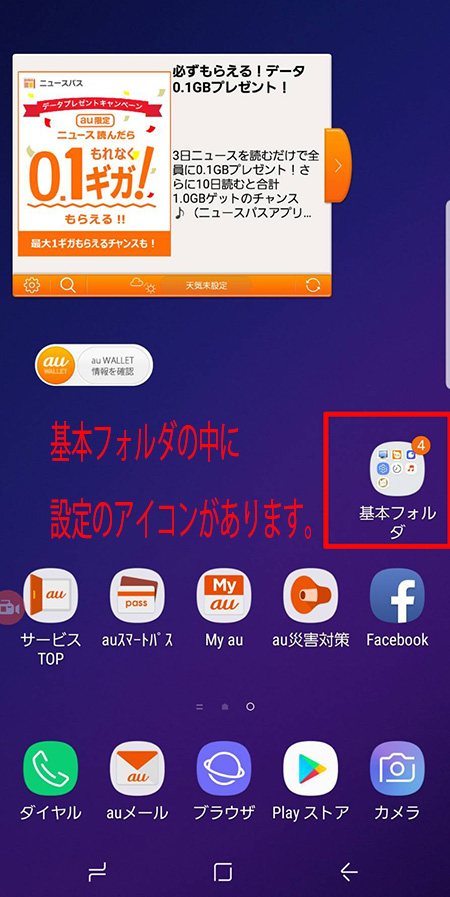
指紋認証を設定するためにギャラクシーS9プラスでは基本フォルダの中に設定のアイコンがあるので設定画面に行きましょう。
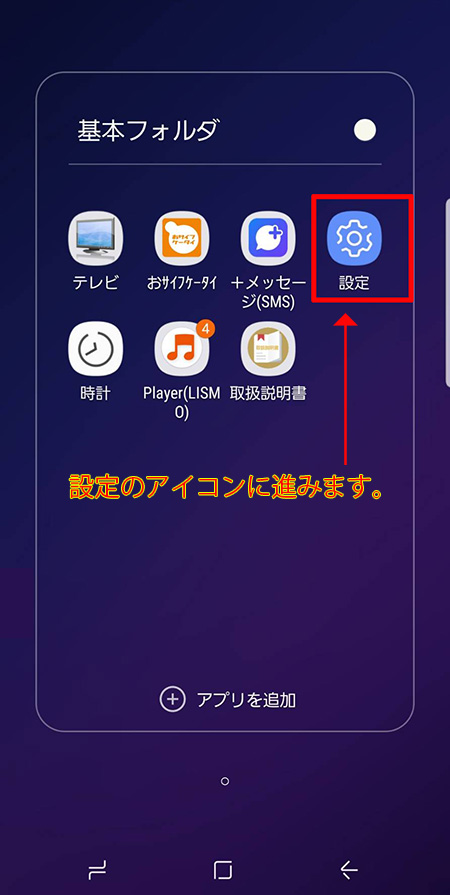
設定のアイコンをクリックしてギャラクシーS9プラスの設定画面に行きます。
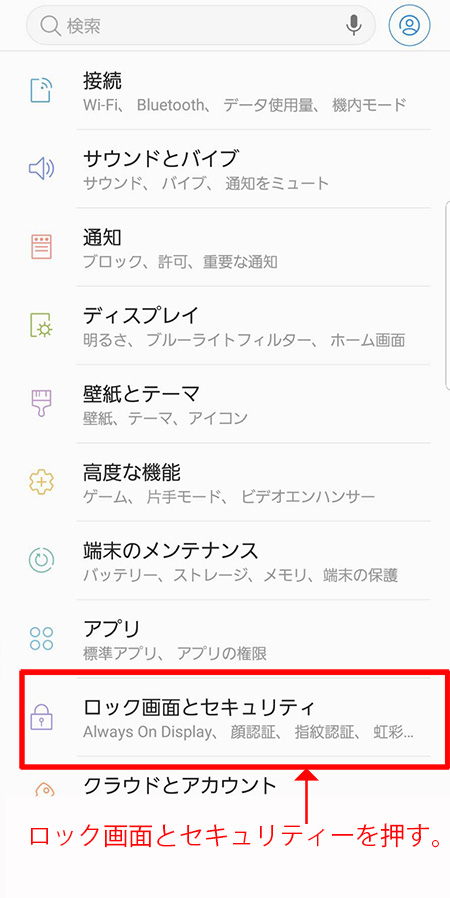
設定画面の中の下の方にロック画面とセキュリティーがありますので、そこから進みます。
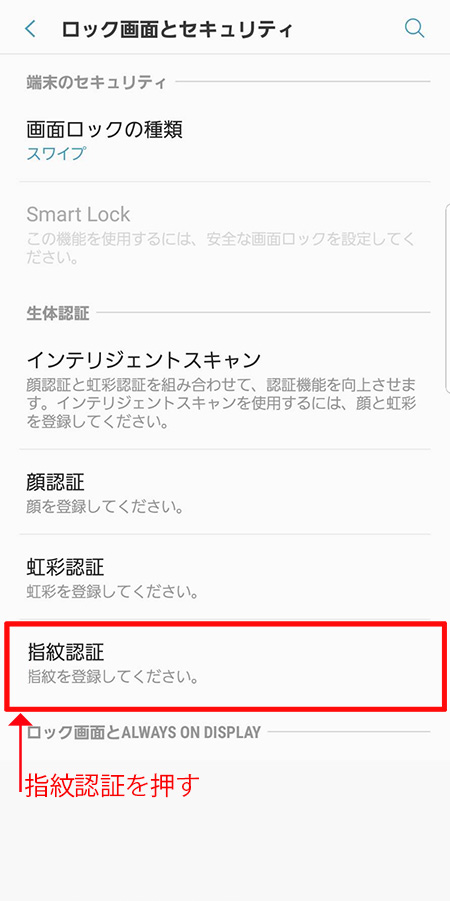
ロック画面とセキュリティーの画面の中の指紋認証から進みます。
これで指紋認証設定画面に行けます。
指紋認証画面に行ってから指紋を登録するための行程や指紋認証設定方法を解説していきます。
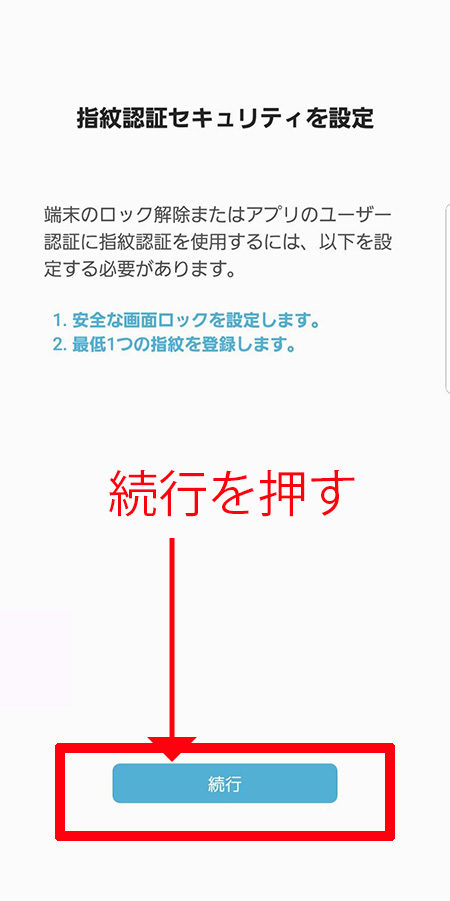
ギャラクシーS9プラスで指紋認証設定画面に初めて行くと指紋認証セキュリティーの画面になります。続行を押してそのまま進みましょう。
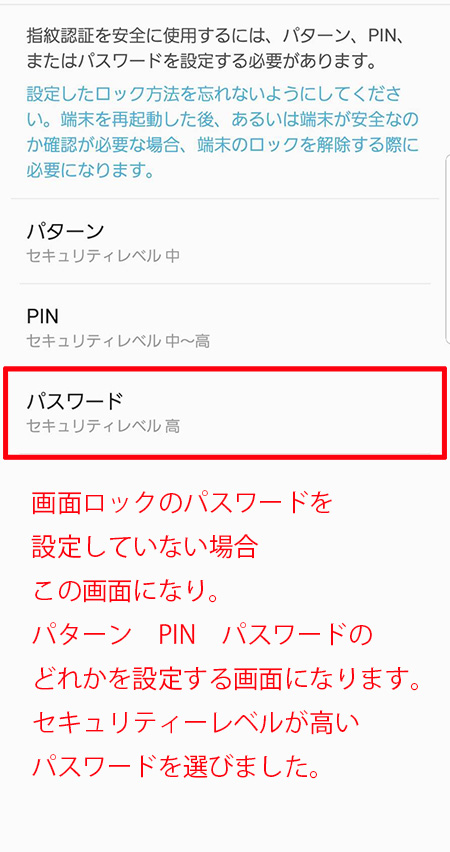
画面ロック解除のパスワードを設定していない場合はこの画面になります。
パターン・PIN・パスワードの3つの中から選択して設定します。
3つの中から今回は一番セキュリティーレベルが高いパスワードに設定しました。
ここで登録する設定は必ずメモをとる等をして忘れないようにしましょう。
指紋認証を登録や解除を再度やる場合に、ここで決めた設定が必要になります。
この画面が出ない場合はすでに画面ロック解除のパスワード等を設定している状態です。
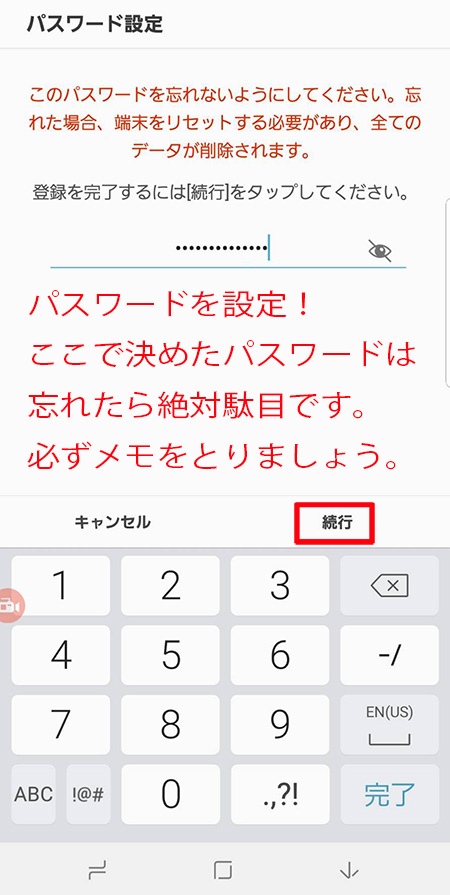
ロック解除設定をパターン・PIN・パスワードの中から
パスワードを選んで、英数字が1文字はいったパスワードを作成して続行しました。
指紋認証をやる前にすでにロック解除設定をしている場合はこの画面にはならないです。
ここで決めるパターン・PIN・パスワードの設定に関しては
何度も使うので必ず忘れないようにしましょう。
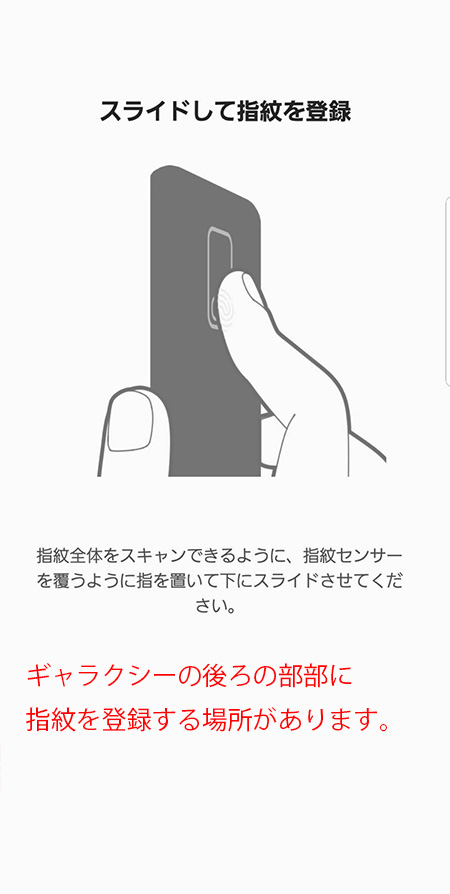
ギャラクシーs9プラスの後ろに指紋センサーがあって、そのセンサーに指を当てることによって指紋が登録できます。

ギャラクシーs9プラスの指紋センサーの場所はカメラの真下にあります。ここに指を当ててこすっていきましょう。
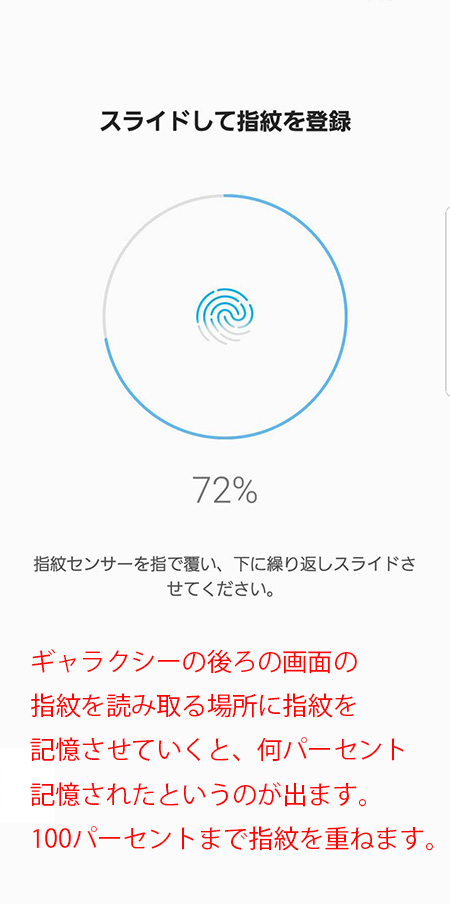
登録したい指の指紋をセンサーの所でこすっていくと何パーセント指紋が記録されたかというのが出ます。
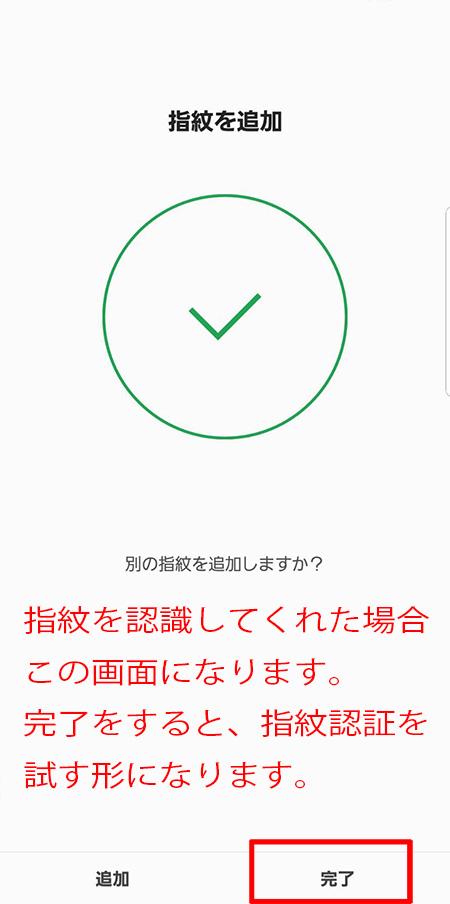
指紋を100パーセント認識した場合はこの画面になります。完了を押すと指紋は登録されてます。
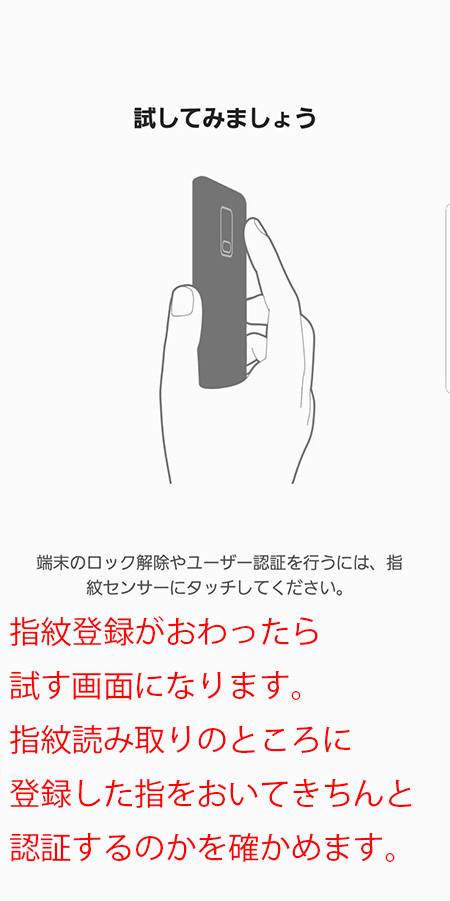
指紋認証を試す画面になるので、指紋センサーに自分の登録した指紋をおいて認証できるか試します。
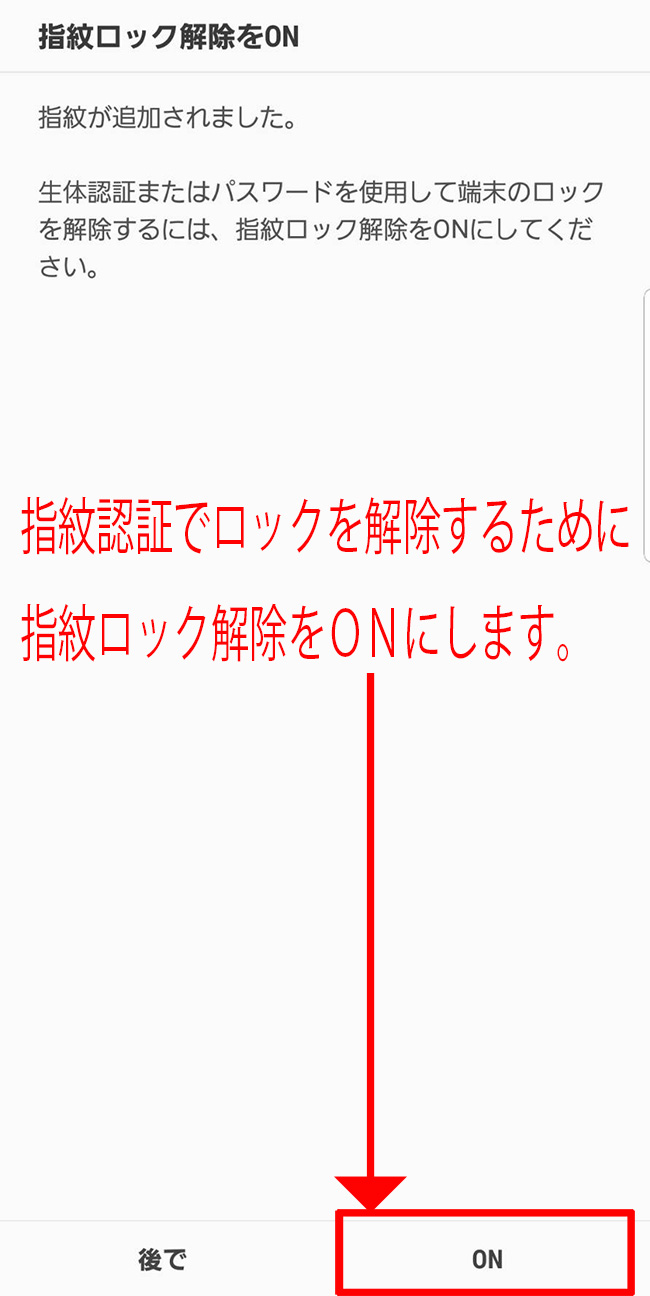
指紋を追加して、指紋認証設定がONになっていない場合、ONにするかの選択が出来ます。
ONにして指紋認証でロック解除が出来るようにしましょう。
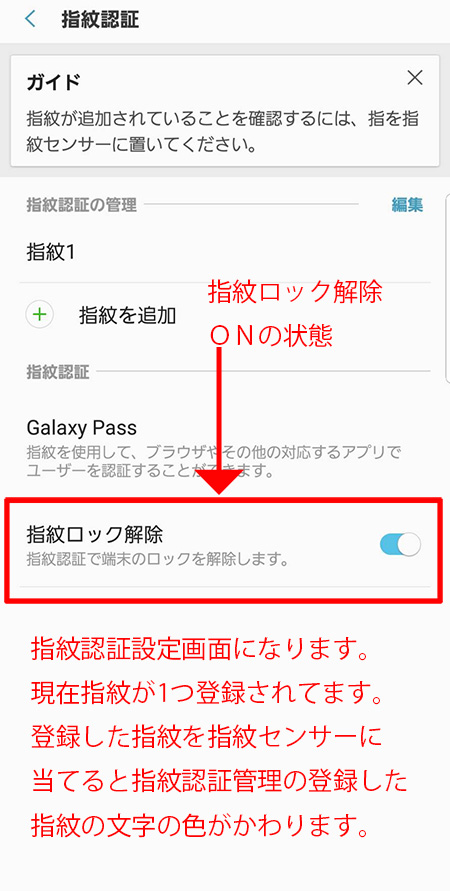
指紋認証設定画面です。
新しく指紋を追加したり、指紋登録を解除したり、指紋認証設定をOFFにしたり出来ます。
ワードプレスのメディアから画像をアップしたはいいけど
あ!この画像間違ってた!一度削除して新しく更新してもう一度貼り付けたのに
まったく前の画像のまま変わらない時ありませんか?
せっかく新しく画像をアップして貼り付けても前の画像のままであれ?あれってなってる時は
キャッシュが残ってる可能性があります。
ウィンドーズを使ってサイトを見てるとしたら超 簡単にキャッシュのクリアが出来ちゃいます。
ctlr+Rを 同時に押してみてください。
そうすることで キャッシュクリア&更新をして画像が更新されてるはずです。
はじめまして、デジオです。2018年6月8日金曜日!デジスマホというブログを立ち上げました。
これからよろしくお願いします。このブログでは主にパソコンで調べた情報やスマホ等の裏技など
身近にある何気なくつまづくデジタルなことに関して デジオの方で楽しく情報を発信していこうと想います。
これから 何卒よろしくお願いします。
まずは ブログをはじめるにあたって 契約したサーバーは Xサーバーです。
ブログを立ち上げるにあたってまずは 母体となるサーバーばかりを調べてました。
エックスサーバーの評判は 非情によかったので デジオの方でも利用してみた感想をデジスマホで記載していきたいと思います。
ブログに関してもワードプレスを導入しています。
正直、今まで お名前.comの共有サーバーを利用していましたが
いろいろとアクセスに強いサーバー等を調べに調べた 結果
Xサーバーの方がサイトが落ちにくいし、管理画面も使いやすいというのがわかり
お名前.comの共有サーバーにぶら下がっていたサイトを 全て エックスサーバーに移動しようと決意しました。
ただ、このデジスマホという ブログは Xサーバーで ドメインを取得してワードプレスでブログをはじめました。
今後、エックスサーバーでドメイン購入のやり方やそこからサーバーへの繋ぎ方!
SSLのやり方など自分自信でやってみた情報等も公開していきます。
SSL化というのもデジオは正直よくわからなかったです。何でも2019年以降のSEO的な部分でSSL化していなかったら足をひっぱるだろうということで このデジスマホブログもSSL化してみました。
Xサーバーだったら本当に簡単にしかも無料でSSL化が出来ましたよ!そのやり方も今後このブログで載せていこうと思います。
詳しくない事も調べたら 少しずつわかっていくものですね。そんな感じで日々 読んでる人と自分自信を成長していくブログに出来たら嬉しいです。
何卒 今後とも デジオとデジスマホをよろしくお願いします。